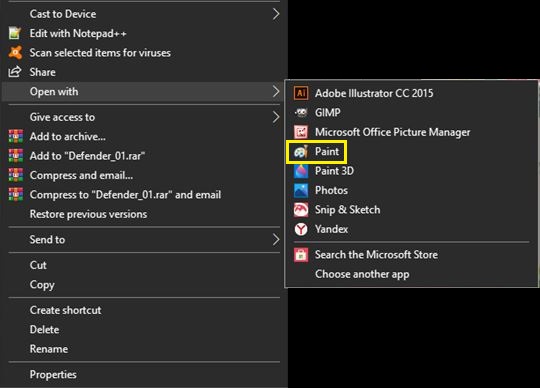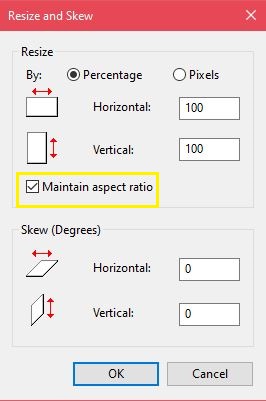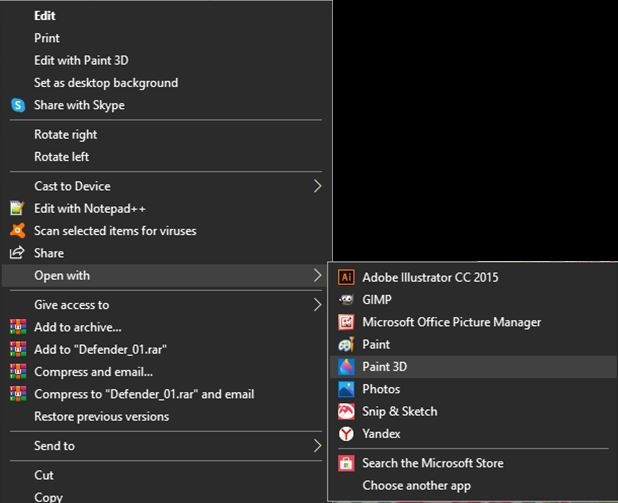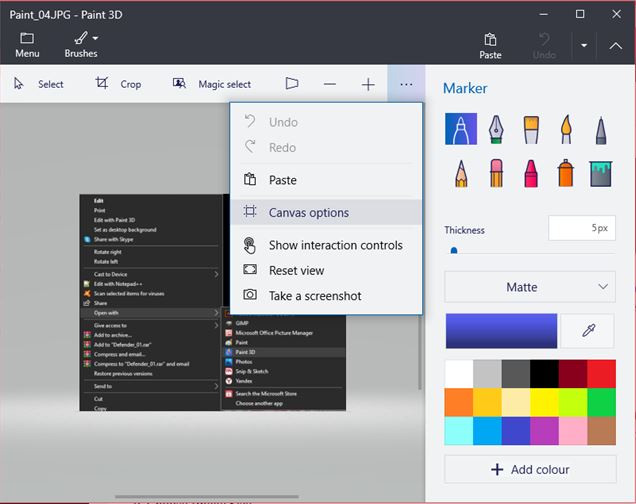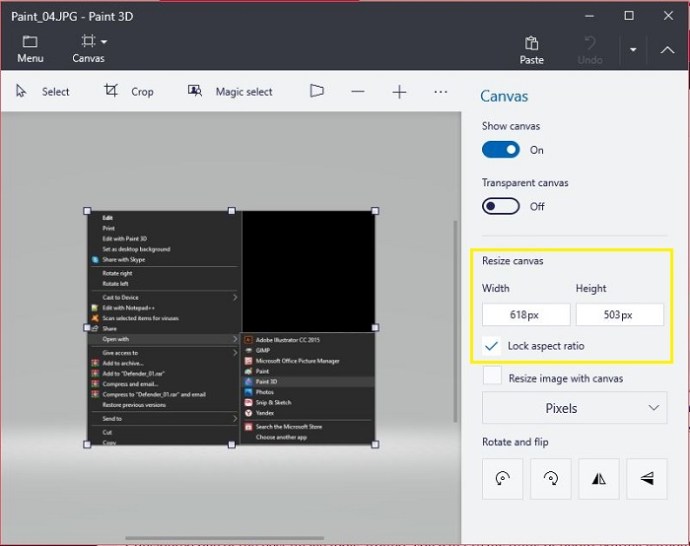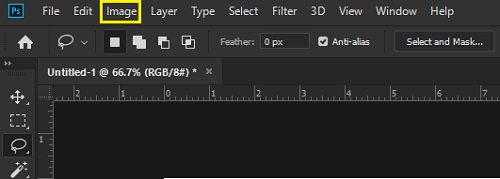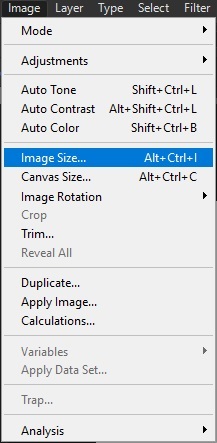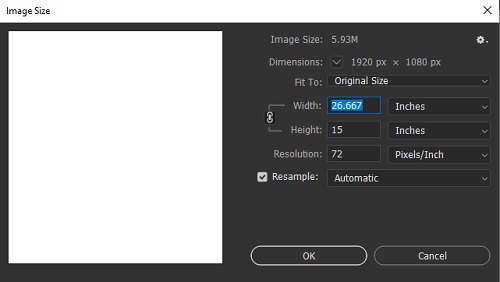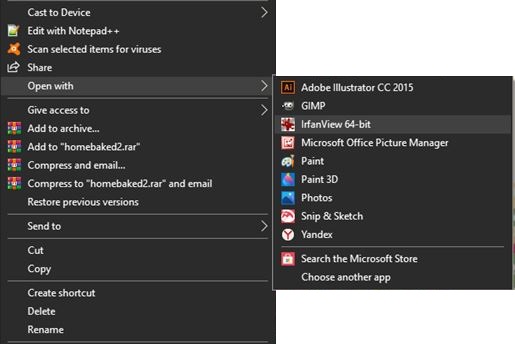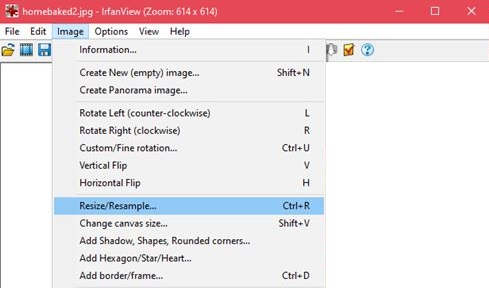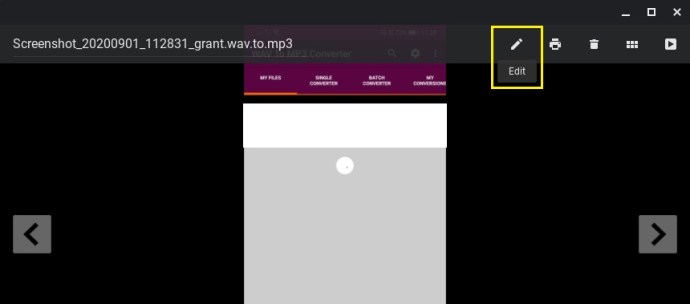Як змінити розмір зображення [з будь-якого пристрою]
Завдяки сучасним гаджетам фотографувати стало настільки легко, що наявність сотень зображень у сховищі не є особливо дивною чи незвичайною річчю. Однак зберігання стає проблемою, оскільки чим краща якість камери, тим більший розмір файлу фотографії.
![Як змінити розмір зображення [з будь-якого пристрою]](http://pic.ariadnadoccat.com/wp-content/uploads/pc-mobile/2600/2or1v79pj9.jpg)
Зміна розміру – це не просто обрізання зображення, це також може означати маніпуляції з пікселями для зменшення розміру файлу. Якщо ви намагаєтеся надіслати багато фотографій іншій людині, але розмір файлу завеликий, вам потрібно буде стиснути фотографію, щоб надіслати її.
Саме тут стає в нагоді зміна розміру зображень. За допомогою відповідних інструментів ви можете налаштувати як зображення, так і розмір файлу певного зображення відповідно до ваших потреб. У цій статті ми покажемо вам, як змінити розмір зображення для різних пристроїв.
Як змінити розмір зображення на пристрої Android
З коробки телефон або планшет Android не поставляються з програмами, за допомогою яких можна змінити розмір зображення. Програму «Фотографії», яка є стандартною для Android, можна використовувати для перегляду файлів, але немає доступних опцій для редагування. На щастя, корисні програми для пристроїв Android можна знайти в магазині Google Play.
Тип програми може відрізнятися залежно від типу вашого пристрою та версії Android, але більшість із них мають дуже схожі інструменти. Стандартний процес зміни розміру зображення полягає в тому, щоб вибрати одне або кілька зображень із альбому, а потім вибрати роздільну здатність, до якої потрібно змінити його розмір. Ось кілька інструментів вибору, які високо оцінені в Google Play:
1. Стиснення та зміна розміру фото
Простий у використанні та інтуїтивно зрозумілий зменшувач розміру зображення, стиснення та зміни розміру фотографій, дозволяє користувачеві як зменшувати розмір зображення, так і обрізати зображення та видаляти небажані частини зображення. Він може виконувати пакетне скорочення зображень і дозволяє вибирати та зменшувати декілька файлів одночасно.
2. Зміна розміру фотографій та зображень
Зручна програма зміни розміру фотографій, створена для пристроїв Android, програма Photo & Picture Resizer дає користувачеві можливість швидко змінювати розмір одного або кількох зображень кількома простими натисканнями. Створений відповідно до оригінального співвідношення сторін зображення за замовчуванням, Photo & Picture Resizer дозволяє легко завантажувати зображення на різні сайти соціальних мереж. Додаток також дозволяє обробляти кілька зображень за один раз.
3. Q Reduce: Photo Reduce і Q Reduce Lite
Програма Q Reduce — це простий і простий зменшувач розміру файлу, який виконує одну річ і робить це добре. Версія Lite виконує скорочення одного зображення, тоді як повна версія дозволяє створювати пакетні зображення разом із кількома іншими параметрами редагування зображень, такими як вибір кадрування та архівування фотографій.
Як змінити розмір зображення на ПК з Windows
Напевно, один з найбільш універсальних інструментів для редагування зображень, ПК зазвичай постачається з програмами, які дозволяють редагувати зображення. Крім того, деякі з найкращих інструментів для редагування фотографій доступні для ПК. Ми перерахуємо кілька програм разом із деякими порадами щодо того, як зменшити зображення:
1. Фарба
Усі версії Windows нижче Windows 10 будуть поставлятися з MS Paint за замовчуванням. Незважаючи на те, що інструменти для редагування фотографій є досить простими, вони все ж можуть досить легко змінювати розмір зображень. Для цього виконайте такі дії:
- Відкрийте зображення, клацнувши правою кнопкою миші та вибравши Відкрити за допомогою, або клацнувши «Файл», потім «Відкрити» у верхньому меню Paint.
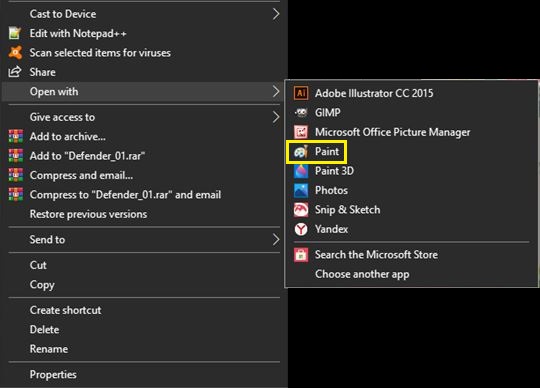
- На вкладці «Головна» в розділі «Зображення» натисніть «Змінити розмір».

- Відрегулюйте розмір зображення у відсотках або пікселях, як вважаєте за потрібне. Натисніть «Зберегти співвідношення сторін», щоб підтримувати постійний розмір зображення під час налаштування у відсотках.
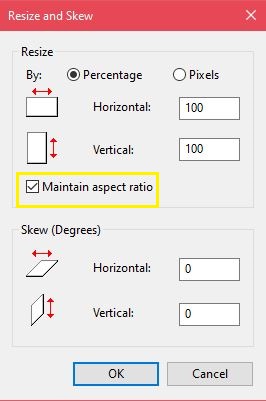
- Натисніть OK.
2. Розфарбуй 3D
Windows 10 постачається з оновленою версією програми Paint, яка має набагато більше можливостей, ніж оригінал. Хоча інтерфейс був значно змінений, тому ті, хто знайомий з попередньою програмою, можуть загубитися, намагаючись переміщатися по меню. Щоб змінити розмір зображення в Paint 3D, виконайте такі дії:
- Відкрийте зображення в Paint 3D.
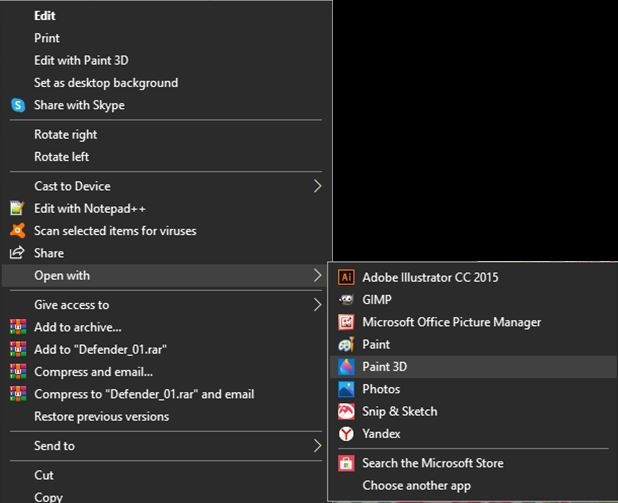
- Клацніть на інструменті Canvas у верхньому меню.
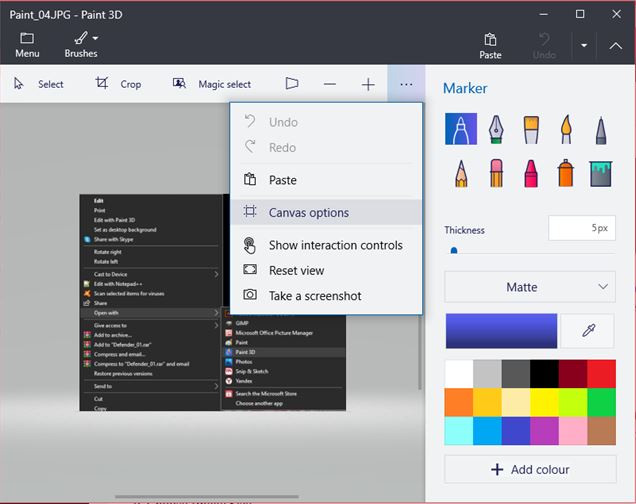
- У меню праворуч ви можете налаштувати та змінити розмір зображення в пікселях або у відсотках. Співвідношення сторін блокування підтримує належний баланс розміру зображення, а зміна розміру зображення за допомогою Canvas збільшує або зменшує розмір полотна Paint 3D відповідно до ваших налаштувань.
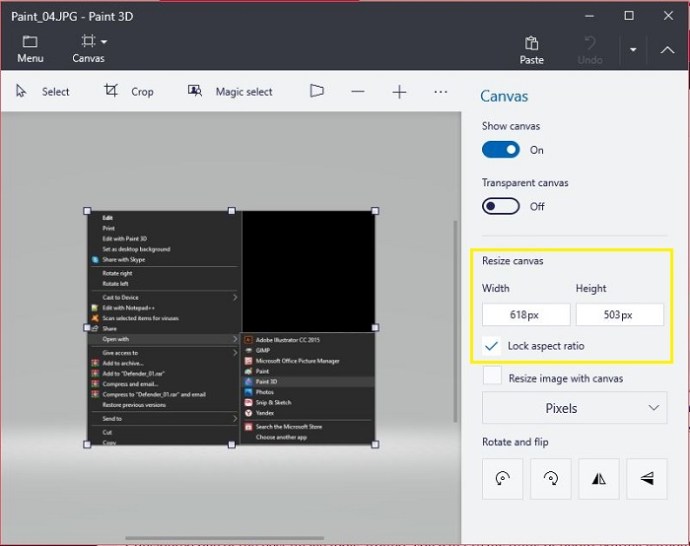
- Натисніть «Меню», а потім «Зберегти», щоб зберегти будь-які зміни.
3. Adobe Photoshop
Вважаючись одним із найкращих інструментів для зображень, ви не можете думати про редагування фотографій, не згадуючи Adobe Photoshop. Хоча ця програма не безкоштовна, як згадували інші, універсальність цієї програми цілком варта ціни. Щоб змінити розмір зображення в Photoshop, виконайте такі дії:
- Натисніть «Зображення» у верхньому меню.
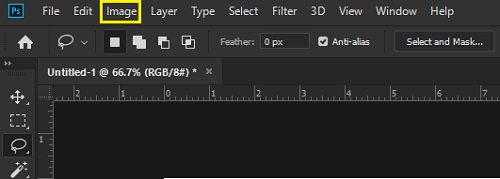
- Виберіть Розмір зображення.
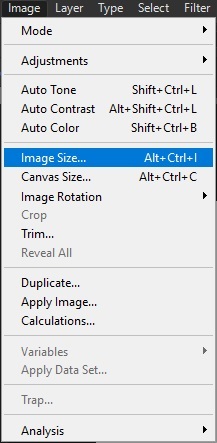
- Відрегулюйте розміри, як вважаєте за потрібне, клацніть OK.
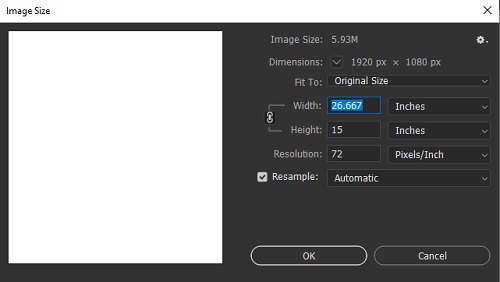
Пакетне змінення розміру також можна зробити, хоча для цього знадобиться запис дій, а потім вибрати «Файл», «Автоматизувати», а потім «Пакет».
4. Irfanview
Безкоштовний і дуже популярний засіб перегляду зображень, Irfanview також має можливість змінювати розміри зображень, як окремо, так і групово, без попереднього запису дій програми. Це дуже зручний інструмент, і оскільки його встановлення нічого не коштує, насправді немає причин не спробувати цю програму. Ви можете змінити розмір зображень у Irfanview так:
- Відкрийте зображення, клацнувши правою кнопкою миші та вибравши Відкрити за допомогою, або знайдіть його через меню Irfanview, натиснувши Файл, а потім Відкрити.
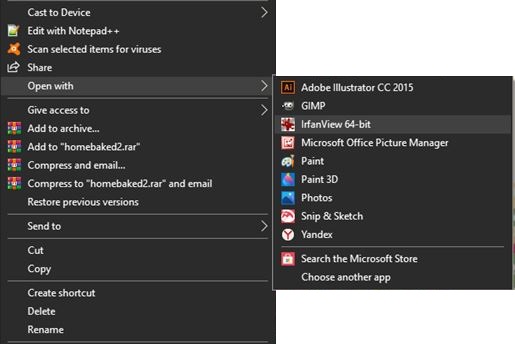
- Натисніть «Зображення» у верхньому меню, а потім натисніть «Змінити розмір/змінити вибірку».
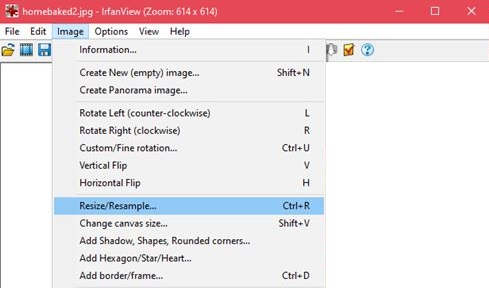
- Відрегулюйте значення зображень, як вважаєте за потрібне, а потім натисніть OK.
Пакетне перетворення зображень, розташованих в одній папці, можна зробити, відкривши Irfanview, клацнувши «Файл», а потім вибравши «Пакетне перетворення/перейменування». Після цього розмір усіх зображень у папці буде автоматично змінено.
Як змінити розмір зображення на iPhone
Хоча програму «Фотографії», яка постачається з вашим iPhone, можна використовувати для обрізання зображень до певного розміру, у ній немає можливості зменшувати її роздільну здатність або розмір файлу. Однак є програми, доступні через Apple App Store, які дуже добре справляються зі своєю роботою:
1. Розмір зображення
Простий у використанні і досить простий, Image Size є одним із найпопулярніших редакторів зображень у App Store. Цей безкоштовний інструмент зручний для тих, хто хоче безглуздим способом зменшити розміри файлів зображень.
2. Зміна розміру зображення
Зручний інструмент для швидкого зміни розміру та публікації зображень із вашого iPhone, ImageResize — ще один популярний інструмент для редагування в Apple App Store. Під час зміни розміру зображень відображається приблизний розмір файлу, щоб ви могли легко налаштувати файли для завантаження на сайти з певними вимогами до розміру файлу.
3. Пакетна зміна розміру
Корисна програма, яка дозволяє користувачам змінювати розмір кількох зображень одночасно, Batch Resize — чудовий інструмент для тих, хто любить робити багато фотографій і мати альбоми з великою кількістю зображень.
Як змінити розмір зображення на Mac
Mac — це потужний інструмент для людей, які хочуть редагувати зображення. Багато художників-графіків вважають за краще використовувати Mac під час редагування, але питання про те, що це професійний чи особистий вибір, є предметом обговорень. Доступні інструменти все ще досить корисні. Ось деякі з найпростіших у використанні:
1. Попередній перегляд для Mac
Програма перегляду фотографій і зображень за замовчуванням для macOS, вона поставляється з кількома параметрами редагування, включаючи зміну розміру. Для цього виконайте такі дії:
Відкрийте файл, розмір якого потрібно змінити, у програмі попереднього перегляду.
Натисніть «Інструменти», а потім виберіть «Налаштувати розмір».

Виберіть зображення «Resample».

Щоб зробити пакетне змінення розміру зображення, відкрийте кілька зображень в одному вікні, а потім виконайте дії, наведені вище.
2. Adobe Photoshop
Ця популярна програма для редагування фотографій також доступна для використання на Mac. Дії для зміни розміру зображення такі ж, як і для ПК.
Як змінити розмір зображення на Chromebook
Оскільки Chromebook обмежується лише програмами, схваленими Google, варіанти редагування фотографій на цій платформі не такі різноманітні, як інші. Але він все ще поставляється з програмою за замовчуванням, яка може виконати це завдання. Крім того, ви можете ввімкнути Google Play Store на своєму Chromebook, а потім завантажити редактори зображень, як якщо б ви використовували Android.
Редактор зображень
Це засіб перегляду зображень за умовчанням для вашого Chromebook і програма, яка використовується, коли ви відкриваєте файл зображення. Щоб редагувати зображення за допомогою цієї програми, виконайте такі дії:
- Відкрийте файл зображення, а потім натисніть «Редагувати» у меню.
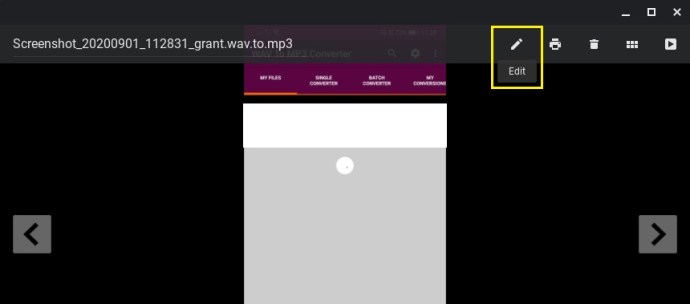
- Виберіть і натисніть Змінити розмір.

- Відрегулюйте значення, як вважаєте за потрібне.

Додаткові поширені запитання
Ось відповіді на кілька найпоширеніших запитань про те, як змінити розмір зображень.
1. Які онлайн-інструменти ви можете порекомендувати для зміни розміру зображень?
Наведені нижче інструменти пропонують прості параметри перетягування під час зміни розміру файлів зображень, і всі вони безкоштовні та доступні без встановлення нічого. Для окремих зображень спробуйте використовувати PicResize або PhotoSize. Для пакетних проектів BulkResize і BIRME є досить корисними. Оскільки це онлайн-інструменти, насправді не має значення, на якій платформі ви їх використовуєте. Поки у вас є інтернет-з’єднання, ви можете використовувати будь-який з них.
2. Які програми ви можете порекомендувати для зміни розміру пакетів зображень?
Додатки, надані для кожної платформи вище, мають варіанти, які пропонують пакетну обробку зображень. Вони є одними з найпопулярніших для кожної зі своїх конкретних платформ і пропонують користувачам чудовий інструмент для зміни розміру кількох зображень.
3. Як зміна розміру зображення впливає на розмір файлу?
Зміна розміру зображення має дуже значний вплив на розмір файлу зображення. Зменшення або збільшення розміру зображення відповідно зменшить або збільшить кількість пікселів, які відтворюються під час відкриття файлу. Це означає, що чим менша кількість пікселів, тим менший розмір вашого файлу, і навпаки. Це важливо пам’ятати, оскільки багато онлайн-сайтів мають обмеження на завантаження, і вони не приймають зображення понад певний розмір файлу.
Невід'ємна частина фотографування
Тепер, коли фотографувати так просто, потреба керувати розміром файлів зображень набула більшого значення, особливо для тих, хто робить це часто. Було б надзвичайно неприємно сфотографувати важливий момент, але виявилося, що у вас закінчилося місце для зберігання. Зміна розміру фотографій тепер, можливо, стала невід’ємною частиною їх зйомки.
Чи знаєте ви інші способи зміни розміру зображень на різних пристроях? Поділіться своїми думками в розділі коментарів нижче.